upterm mac是一款开源免费的mac版终端仿真工具,它不仅由单个黑色界面窗口进行组成,还可以根据您的窗口位置和当前支持的命令形式自动进行建议的提供和结果的实时显示,软件基于Electron编写,同时可以轻松浏览文件夹,运行命令行应用程序等辅助功能,其最强大的地方是该软件包含有关每个功能目的的详细信息,并且能够为您提供切实有效的自动完成建议,极大的提升了用户在终端操作上的使用体验。
同时为了解决大多数用户在软件安装上的难题,我们提供
upterm 安装教程帮助用户更好的应用到软件特有的命令行操作形式,另外,软件可以作为插件集成到应用程序中并实现高效率的命令编辑控制模式,完善的解决了用户在命令操作上的难题。本站提供mac版下载,有需要的用户可以在本站下载!
注:下载包中有upterm for mac版安装包以及软件安装必读文件,安装包在未使用时请不要轻易删除和更改文件类型。
安装教程
1、在本站下载好mac文件包,打开dmg镜像文件,将“Upterm”拖入到“Applications”应用文件夹中进行安装或者双击“Upterm”执行镜像设备运行过程;

2、等待软件安装完成后软件自动运行,点击桌面左上角的软件图标,在弹出的下拉框中选择“About Upterm”查看软件相关版本信息;

使用教程
1、运行程序,我们在正下方光标栏中输入我们需要执行的终端命令,如图所示:

2、按“Enter”执行回车操作,在如图所示区域我们看到终端命令的执行情况;

功能特色
1、智能自动完成的命令行建议当您开始在Upterm主窗口中键入命令时,应用程序会根据您的位置和当前支持的命令自动开始提供建议。
最好的部分是Upterm还包含有关每个功能目的的详细信息。但是,该软件为您提供了创建自己的自动完成建议并将其作为插件集成到应用程序中的可能性。
所有结果都显示在Upterm主窗口中,如果要重新开始,可以选择通过使用“查看”菜单中相应的条目或使用Command + R热键来重新加载模拟器。
2、用于Mac的时尚终端仿真器和命令行外壳总而言之,该软件为您提供了在整合HTML和CSS标准的干净时尚的用户界面中使用命令行的可能性。仿真器带有自动补全建议,如果需要专注,可以在全屏模式下使用。
3、macOS的时尚和黑暗的终端模拟器应用程序Upterm用户界面由单个窗口表示,您可以在其中轻松输入命令。该应用程序带有黑色界面和全屏支持,因此您可以在使用命令行时轻松集中注意力。
您只需键入命令,这款软件将实时显示结果。请注意,默认情况下,Upterm将连接到macOS终端,您可以轻松浏览文件夹,运行命令行应用程序等。

注意事项
部分Mac系统用户可能无法直接安装,若遇到【app已损坏,无法启动。你应该将它移到废纸篓。】提示时,建议进行以下操作:
1、打开系统偏好设置,选择【安全性与隐私】
2、点击右下角锁状图标,输入密码解除锁定
3、在【允许从以下位置下载的应用】的三个选项里,选择最下方的【任何来源】
4、重新启动程序
如果打开【安全性与隐私】后没有发现【允许从以下位置下载的应用】选项的用户,可以进行以下操作:
1、复制括号内代码:【sudo spctl --master-disable】;
2、在【应用程序】-【实用工具】中找到【终端.app】打开,粘贴之前复制的代码,回车键运行;
3、重新启动程序。









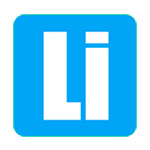


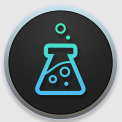


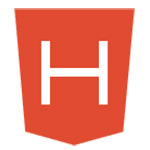








0条评论